Sony ericsson W580I User Manual [no]
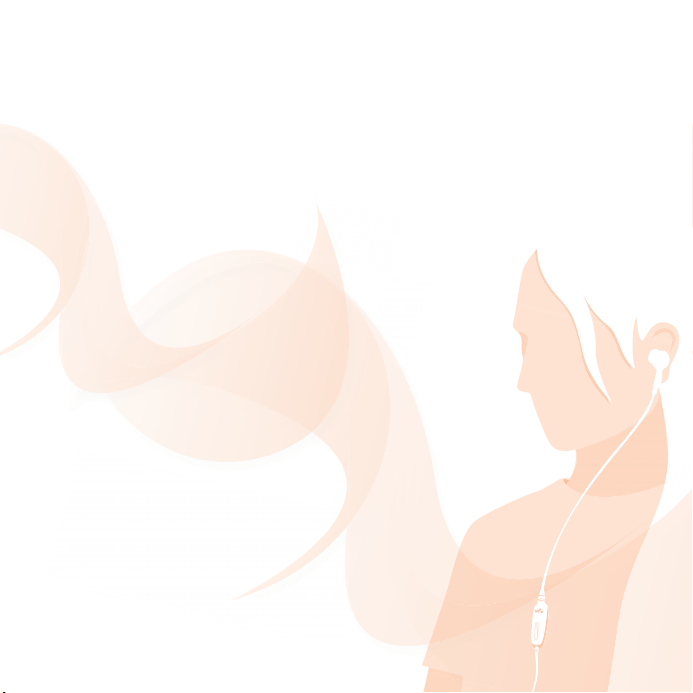
Gratulerer med kjøpet av en Sony Ericsson W580i.
Hvis du ønsker tilleggsinnhold på telefonen, gå til
www.sonyericsson.com/fun.
Registrer deg nå for å få gratis nettlagring og
spesialtilbud på www.sonyericsson.com/myphone.
Hvis du trenger hjelp med produktet, gå til
www.sonyericsson.com/support.
This is the Internet version of the User's guide. © Print only for private use.
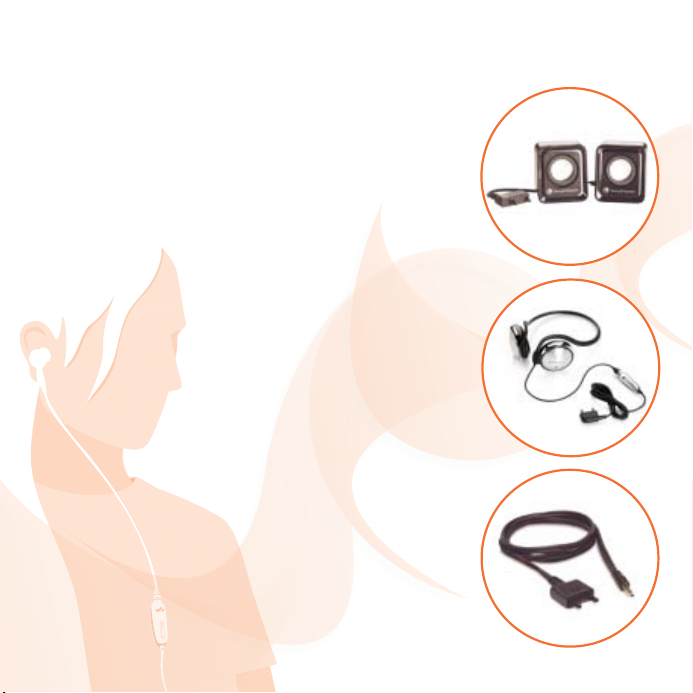
Nye dimensjoner – tilbehør
fra Sony Ericsson
Bærbare høyttalere MPS-70
Små, men kraftige høyttalere som får plass
i lommen.
Bærbart stereohåndfrisett HPM-83
Laget for kraftig lyd
Musikkabel MMC-70
Kobler musikkmobilen til et stereoanlegg.
Hele utvalget av tilbehør er muligens ikke tilgjengelig
i alle markeder. Hvis du vil ha mer informasjon,
se www.sonyericsson.com/accessories.
This is the Internet version of the User's guide. © Print only for private use.
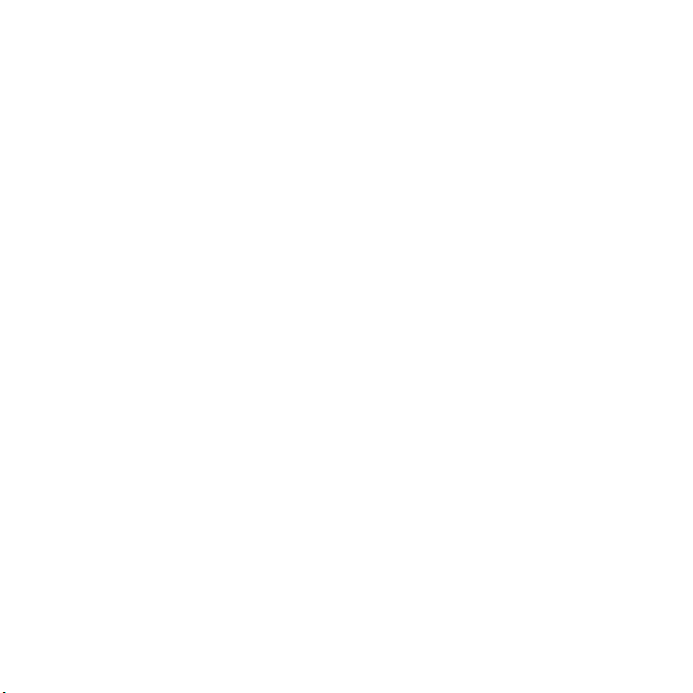
Innholdsfortegnelse
Komme i gang .................... 4
Sette sammen, SIM-kort, batteri,
slå på, hjelp, anrop.
Treningsprogram ............. 49
Stegteller, kaloriteller, runder,
hastighet, avansert kalibrering,
treningsvalg.
Lære telefonen å kjenne .... 8
Telefonoversikt, ikoner, menyer, taste
bokstaver, aktivitetsmeny, filbehandling,
Memory Stick Micro™ (M2™).
Ringe ................................. 18
Anrop, kontakter, talestyring,
anropsvalg.
Tilkobling .......................... 52
Innstillinger, bruke Internett, RSS,
synkronisering, Bluetooth™-enhet,
USB-kabel, oppdateringstjeneste.
Flere funksjoner ............... 60
Alarmklokke, kalender, oppgaver,
profiler, klokkeslett og dato, SIM-kortlås.
Meldingstjenester ............. 29
Tekstmeldinger, MMS-meldinger,
talemeldinger, e-post, Mine venner.
Feilsøking ......................... 66
Hvorfor fungerer ikke telefonen som
forventet?
Bildetjenester ................... 38
Kamera, bilder, PhotoDJ™.
Underholdning .................. 41
Håndfri, Walkman®, ristekontroll,
radio, Track ID™, PlayNow™,
MusicDJ™, VideoDJ™, motiver,
spill og mye mer.
This is the Internet version of the User's guide. © Print only for private use.
Viktig informasjon ............ 69
Web-område for Sony Ericssonbrukere, service og støtte, sikker
og effektiv bruk, lisensavtale for
sluttbrukere, garanti, declaration
of conformity.
Indeks ............................... 80
1Innholdsfortegnelse
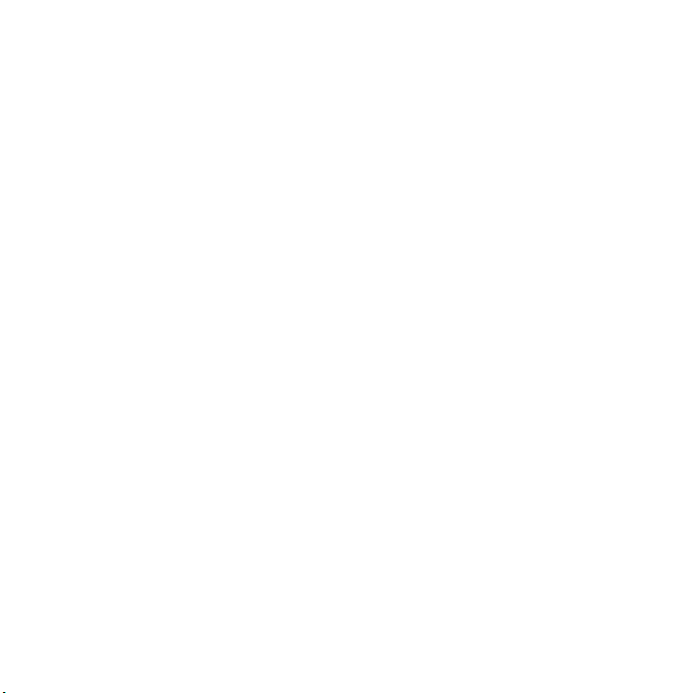
Sony Ericsson W580i
GSM 850/900/1800/1900
Denne brukerhåndboken utgis av Sony Ericsson
Mobile Communications AB eller dets lokale
tilknyttede selskap uten noen garantier. Forbedringer
og endringer i denne brukerhåndboken på grunn
av typografiske feil, ufullstendig informasjon eller
forbedringer av program og/eller utstyr kan foretas
av Sony Ericsson Mobile Communications AB eller
dets lokale tilknyttede selskap når som helst og uten
varsel. Slike endringer vil imidlertid bli tatt med i nye
utgaver av brukerhåndboken.
Med enerett.
© Sony Ericsson Mobile Communications AB, 2007
Publikasjonsnummer: NO/LZT 108 9304 R2A
Merk!
Enkelte av tjenestene som er omtalt i denne
brukerhåndboken, støttes ikke av alle nett. Dette
gjelder også de internasjonale GSM-nødnumrene
112 og 911.
Kontakt nettoperatøren eller tjenesteleverandøren
hvis du er i tvil om du kan bruke en bestemt
tjeneste.
Les kapitlene Retningslinjer for sikker og effektiv
bruk og Begrenset garanti før du tar i bruk
mobiltelefonen.
Mobiltelefonen har funksjoner for å laste ned, lagre
og videresende tilleggsinnhold, for eksempel
ringetoner. Bruken av denne typen innhold kan
være begrenset eller forbudt i samsvar med
tredjeparters rettigheter, inkludert, men ikke
begrenset til vilkårene i gjeldende lover om
opphavsrett. Det er du som bruker, og ikke
Sony Ericsson, som har eneansvar for alt
tilleggsinnhold du laster ned eller videresender fra
mobiltelefonen din. Før du bruker tilleggsinnhold,
må du verifisere at det planlagte bruksområdet
er lisensiert eller godkjent på annen måte.
Sony Ericsson garanterer ikke nøyaktigheten,
integriteten eller kvaliteten til tilleggsinnhold eller
annet tredjepartsinnhold. Sony Ericsson er under
ingen omstendigheter ansvarlig for din feilaktige
bruk av tilleggsinnhold eller tredjepartsinnhold.
Bluetooth™ er et varemerke eller registrert
varemerke for Bluetooth SIG Inc.
Kulelogoen, PlayNow, TrackID, Music DJ,
PhotoDJ og VideoDJ er varemerker eller
registrerte varemerker for Sony Ericsson Mobile
Communications AB.
WALKMAN®-navnet og -logoen, Sony, Memory
Stick Micro™ og M2™ er varemerker eller
registrerte varemerker for Sony Corporation.
Ericsson er et varemerke eller registrert
varemerke for Telefonaktiebolaget LM Ericsson.
Adobe™ og Photoshop™ er varemerker eller
registrerte varemerker for Adobe Systems
Incorporated i USA og/eller andre land.
Real er et varemerke eller et registrert varemerke
for RealNetworks, Inc. Real™ er lisensiert fra
RealNetworks, Inc. Copyright 1995–2007,
RealNetworks, Inc. Med enerett.
PictBridge er et varemerke eller et registrert
varemerke for Canon Kabushiki Kaisha Corporation.
Microsoft, Windows Vista og PowerPoint er enten
registrerte varemerker eller varemerker for
Microsoft Corporation i USA og andre land.
Mac OS er et varemerke for Apple Computer, Inc.,
registrert i USA og andre land.
T9™ Text Input er et varemerke eller registrert
varemerke eid av Tegic Communications. T9™
Text Input er lisensiert i henhold til ett eller flere
av følgende: amerikansk patentnummer 5 818 437,
5 953 541, 5 187 480, 5 945 928 og 6 011 554,
kanadisk patentnummer 1 331 057, britisk
patentnummer 2238414B, Hongkong standard
patentnummer HK0940329, singaporsk
patentnummer 51383, EU-patentnummer 0 842
463 (96927260.8) DE/DK, FI, FR, IT, NL, PT, ES, SE,
GB. I tillegg er det levert patentsøknader i andre
land over hele verden.
2 Innholdsfortegnelse
This is the Internet version of the User's guide. © Print only for private use.
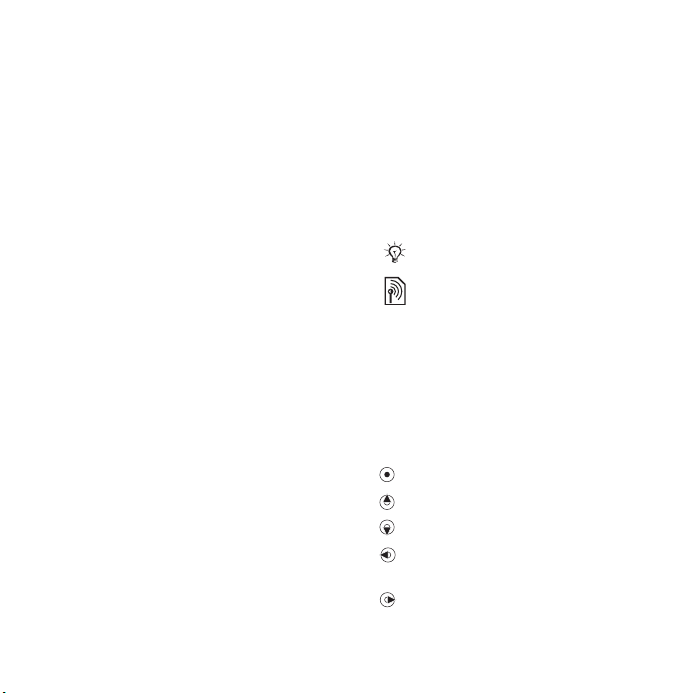
Smart-Fit Rendering er et varemerke eller registrert
varemerke for ACCESS CO., LTD. i Japan og andre
land.
Java og alle Java-baserte varemerker og logoer
er varemerker eller registrerte varemerker eid
av Sun Microsystems, Inc. i USA og andre land.
Sluttbrukerlisensavtale for Sun™ Java™ J2ME™.
1 Restriksjoner: Programvare er konfidensiell,
opphavsrettsbeskyttet informasjon som tilhører
Sun, og eiendomsretten til alle kopier beholdes
av Sun og/eller Suns lisensgivere. Kunden skal
ikke endre, dekompilere, demontere, dekryptere,
ekstrahere eller på andre måter bruke omvendt
utvikling (reverse engineering) på Programvare.
Programvare, eller deler av Programvare, kan
ikke leies ut, overdras eller lisensieres videre.
2 Eksportforskrifter: Programvare, inkludert tekniske
data, er underlagt USAs eksportkontrollover,
inkludert den amerikanske loven om
eksportadministrasjon og dens tilhørende
reguleringer, og kan være underlagt eksport- eller
importforskrifter i andre land. Kunden godtar at
Kunden skal følge alle slike forskrifter, og erkjenner
at Kunden er ansvarlig for å anskaffe lisenser for
eksport, reeksport eller import av Programvare.
Programvare kan ikke lastes ned til, eller på andre
måter eksporteres eller reeksporteres (i) til, eller
til en statsborger eller innbygger i, Cuba, Irak,
Iran, Nord-Korea, Libya, Sudan og Syria
(denne listen kan revideres fra tid til annen) eller
andre land som USA har forbudt eksport av varer
til, eller (ii) til land som står på det amerikanske
finansdepartementets liste over spesielt utpekte
land eller det amerikanske handelsdepartementets
oversikt over blokkeringsordrer (Denial Orders).
3 Begrensede rettigheter: Den amerikanske regjerings
bruk, duplisering eller formidling er underlagt de
aktuelle restriksjonene i klausulene for rettigheter
for tekniske data og programvare i DFARS 252.2277013(c) (1) (ii) og FAR 52.227-19(c) (2).
Andre produkt- og firmanavn som nevnes i dette
dokumentet, kan være varemerker for sine respektive
eiere.
Alle rettigheter som ikke eksplisitt gis i dette
dokumentet, er reserverte.
Alle illustrasjoner er bare til illustrasjon, og gir ikke
nødvendigvis et nøyaktig bilde av den faktiske
telefonen.
Instruksjonssymboler
Følgende symboler brukes
i brukerhåndboken:
Merk
En tjeneste eller funksjon
er avhengig av nettet eller
abonnementet. Kontakt
nettoperatøren hvis du
vil ha mer informasjon.
% Se også side...
} Bruk en valgtast eller
navigeringstast til å bla
og velge,
Trykk midt på navigeringstasten.
Trykk navigeringstasten oppover.
Trykk navigeringstasten nedover.
Trykk navigeringstasten mot
venstre.
Trykk navigeringstasten mot
høyre.
% 12 Navigering.
This is the Internet version of the User's guide. © Print only for private use.
3Innholdsfortegnelse
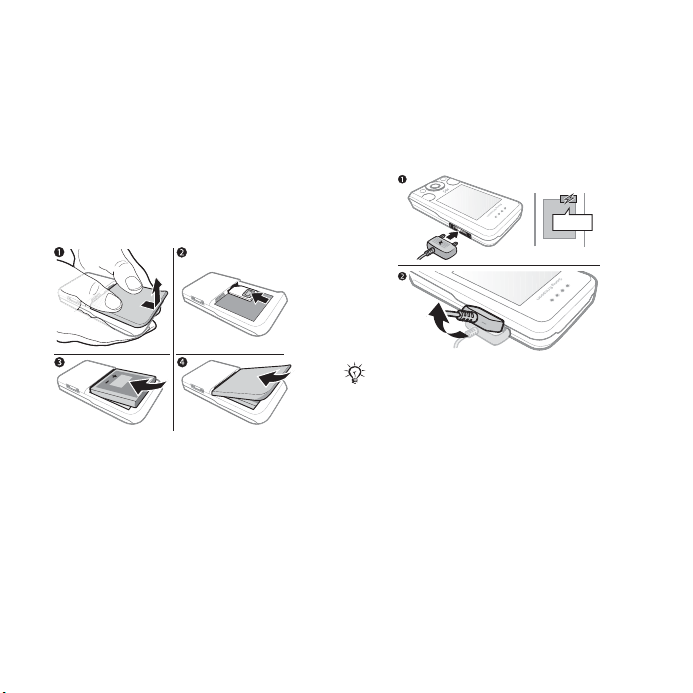
Komme i gang
Sette sammen, SIM-kort, batteri,
slå på, hjelp, anrop.
Sette sammen telefonen
Før du tar i bruk telefonen, må du
sette inn et nytt SIM-kort og batteriet.
Slik tar du ut SIM-kortet
1 Slå av telefonen. Fjern batteridekslet
og batteriet.
2 Trykk inn SIM-kortet for å frigjøre det.
Batteri
Slik lader du batteriet
SIM-kort og batteri
Slik setter du inn SIM-kort og batteri
Ikke koble til laderen før batteriet er satt inn.
1 Koble laderen til telefonen. Vent ca.
2,5 timer eller til batteriikonet angir
1 Slå av telefonen. Fjern batteridekslet
og batteriet.
2 Skyv SIM-kortet, med kontaktene opp,
inn i holderen til det klikker på plass.
3 Sett inn batteriet som vist i
illustrasjonen, med etikettsiden opp.
4 Skyv batteridekslet på plass.
4 Komme i gang
This is the Internet version of the User's guide. © Print only for private use.
at batteriet er fulladet før du kobler
fra laderen.
2 Koble fra laderen ved å trekke pluggen
opp og ut.
Noen funksjoner bruker mer batteristrøm
enn andre, og dette kan føre til at
batteriet må lades oftere enn vanlig.
Hvis anropstiden eller standby-tiden
blir merkbart kortere, må du bytte ut
batteriet. Bruk bare godkjente batterier
fra Sony Ericsson,
≈ 2,5 t
% 72 Batteri
.
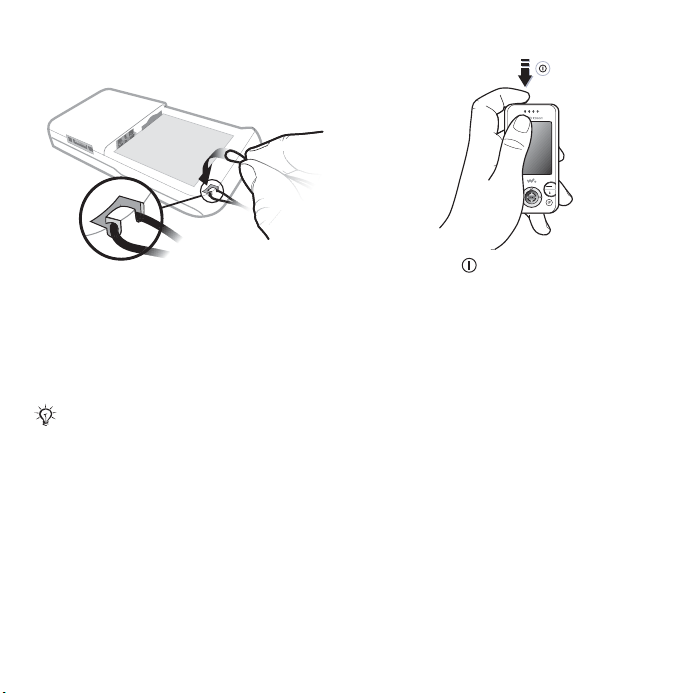
Rem
Slik fester du remmen
Slik slår du på telefonen
1 Ta av batteridekslet, lag en løkke på
remmen og fest løkken rundt den lille
plastkroken.
2
Kontroller at løkken sitter godt på
plastkroken, ved å dra forsiktig i remmen.
3 Fest batteridekslet forsiktig for
å unngå at remmen faller av.
Vi anbefaler at du bruker bare remmer
som er så tykke (0,7 til 1 mm i diameter)
at de sitter godt rundt plastkroken.
Slå på telefonen
Lad opp batteriet og sett inn
SIM-kortet før du slår på telefonen.
Bruk konfigurasjonsveiviseren til
å klargjøre den for bruk.
This is the Internet version of the User's guide. © Print only for private use.
1 Hold nede . Den første oppstarten
kan ta noen minutter.
2 Velg om du vil bruke telefonen i:
• Normal modus – full funksjonalitet.
• Flymodus – begrenset funksjonalitet
med nett, FM-radio og Bluetooth™sender/mottaker deaktivert,
% 7 Flymodus.
3 Tast PIN-koden for SIM-kortet hvis
du blir bedt om det.
4 Ved første oppstart velger du språk.
5 Velg Ja hvis du vil at
konfigurasjonsveiviseren
skal hjelpe deg.
6 Følg instruksjonene for å fullføre
konfigureringen.
5Komme i gang
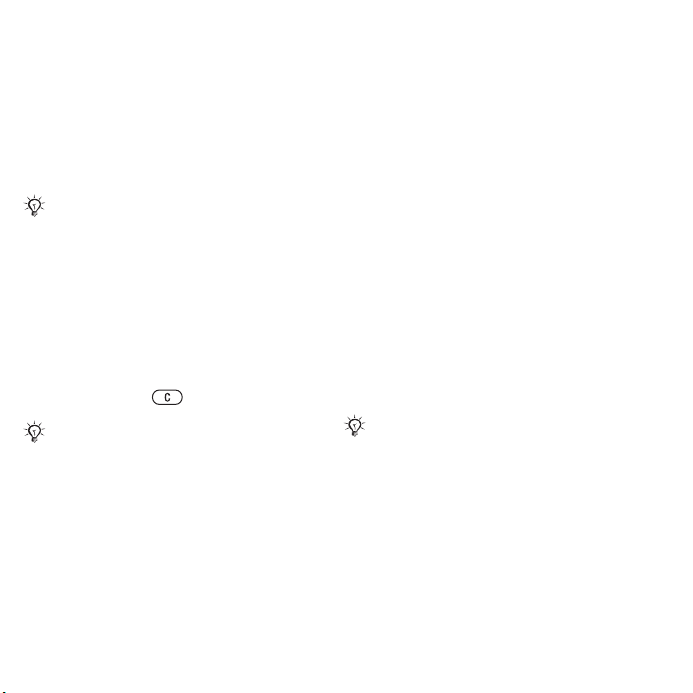
SIM-kort
SIM-kortet (SIM = Subscriber
Identity Module), som du får
fra nettoperatøren, inneholder
informasjon om abonnementet.
SIM-kortet holder styr på informasjon
som telefonnummeret ditt og navn
og numre i kontaktlistene..
Lagre kontakter på SIM-kortet før du tar
det ut av telefonen.
PIN-kode
Det kan være at du trenger PIN-koden
(PIN = Personal Identity Number) for
SIM-kortet for å starte telefontjenester.
Når du taster PIN-koden, vises hvert
tall som en stjerne (*), med mindre den
starter med de samme tallene som et
nødnummer, for eksempel 112 eller
911. Trykk på for å rette feil.
Hvis du taster feil PIN-kode tre ganger
på rad, får du meldingen PIN-kode
blokkert. Du trenger en PUK-kode
(PUK = Personal Unblocking Key) for
å åpne SIM-kortet, % 64 SIM-kortlås.
Standby-modus
Når du har slått på telefonen og
tastet PIN-koden, vises navnet
på nettoperatøren i displayet.
Dette kalles standby-modus.
Hjelp i telefonen
Du har tilgang til hjelp i telefonen.
Slik bruker du
konfigurasjonsveiviseren
• Velg Meny } Innstillinger } kategorien
Generelt } Konfig.veiviser i standby-
modus, og angi et valg.
Laste ned innstillinger
Du kan konfigurere funksjoner
i telefonen som bruker Internett,
for eksempel Internett, MMSmeldinger, e-post og Sony Ericssons
oppdateringstjeneste.
Du kan bruke Last ned innstillinger
hvis SIM-kortet støtter tjenesten,
telefonen er koblet til et nett, startet
i normalmodus og ikke allerede har
innstillinger.
Hvis du har innstillinger i telefonen, trenger
du kanskje ikke flere innstillinger. Hvis du
bruker Last ned innstillinger, må du godta
å registrere telefonen hos
Ingen personlige data vil bli overført til eller
behandlet av Sony Ericsson. Kontakt
nettoperatøren eller tjenesteleverandøren
for å få mer informasjon.
Slik viser du informasjon om funksjoner
• Bla til en funksjon, og velg Mer
} Informasjon (hvis tilgjengelig).
Sony Ericsson.
6 Komme i gang
This is the Internet version of the User's guide. © Print only for private use.
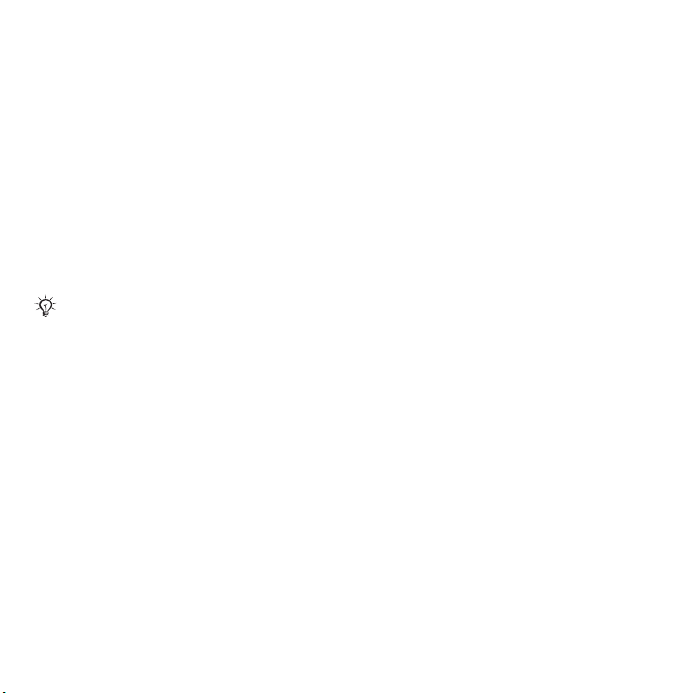
Slik viser du telefondemonstrasjonen
• Velg Meny } Underholdning
} Demonstrasjon i standby-modus.
Flymodus
Du kan bruke telefonen i:
• Normal modus for full funksjonalitet.
•
Flymodus
I
Flymodus
Bluetooth-sender/mottaker for ikke å
forstyrre sensitivt utstyr. Om bord i fly
kan du for eksempel spille av musikk,
men ikke ringe.
Følg gjeldende lover og regler samt
instruksjoner fra besetningen når det
gjelder bruk av elektroniske enheter
om bord på fly.
Slik viser du valg på flymodusmenyen
• Velg Meny } Innstillinger i standby-
modus, bla til kategorien Generelt
} Flymodus og angi et valg.
med begrenset funksjonalitet.
deaktiveres nett, radio og
IMEI-nummer
Ta vare på IMEI-nummeret (IMEI
= International Mobile Equipment
Identity) i tilfelle telefonen blir stjålet.
Slik viser du IMEI-nummeret
Trykk på *#06# i standby-modus.
Ringe og motta anrop
Telefonen må være i normalmodus.
Slik ringer du og mottar anrop
1 Tast et telefonnummer (med det
internasjonale prefikset og
retningsnummeret, hvis det er aktuelt).
2 Velg Ring.
Slik mottar du et anrop
• Når telefonen ringer, åpner du flippen
eller velger Svar.
Slik avslutter du et anrop
• Velg Avslutt eller lukk telefonen.
Åpne og lukke telefonen
Du kan stille inn telefonen slik at du
kan svare på eller avslutte anrop ved
å åpne eller lukke den.
Slik angir du om du kan svare på
anrop ved å åpne telefonen
•Velg Meny } Innstillinger i standby-
modus, bla til kategorien Anrop,
} Åpne for å svare og velg et alternativ.
Slik angir du om du kan avslutte
anrop ved å lukke telefonen
•Velg Meny } Innstillinger i standby-
modus, bla til kategorien Anrop,
} Lukk for å avslutte og velg et
alternativ.
This is the Internet version of the User's guide. © Print only for private use.
7Komme i gang
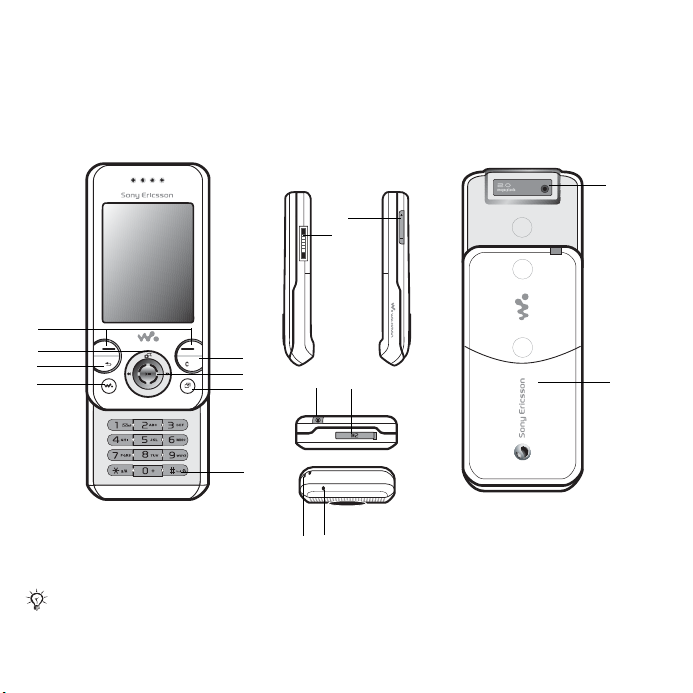
Lære telefonen å kjenne
Telefonoversikt, ikoner, menyer, taste bokstaver, aktivitetsmeny, filbehandling,
Memory Stick Micro™ (M2™).
Telefonoversikt
9
10
1
2
3
4
Noen ikoner på taster kan se annerledes ut.
5
6
11 12
7
8
13 14
15
16
8 Lære telefonen å kjenne
This is the Internet version of the User's guide. © Print only for private use.
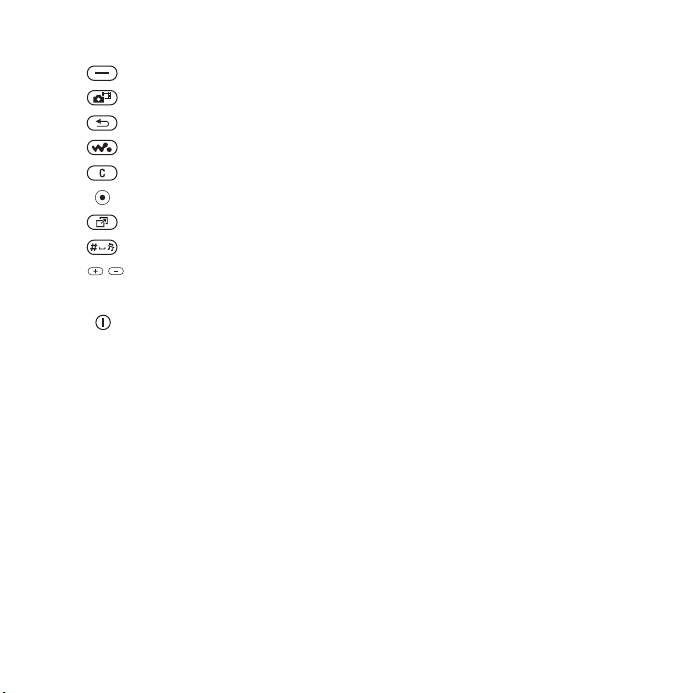
1 Valgtaster
2 Kamerasnarvei på navigeringstast
3 Tilbaketast
4 Walkman®-tast
5 Slettetast
6 Navigeringstast
7 Aktivitetsmenytast
8 Stilletast
9 Volumtaster, kamerazoom
10 Kontakt for lader, håndfrisett og USB-kabel
11 På/av-tast
12 Spor for Memory Stick Micro™ (M2™)
13 Snorholder
14 Mikrofon
15 Kameralinse
16 Batterideksel
Hvis du vil ha mer informasjon, % 12 Navigering.
This is the Internet version of the User's guide. © Print only for private use.
9Lære telefonen å kjenne
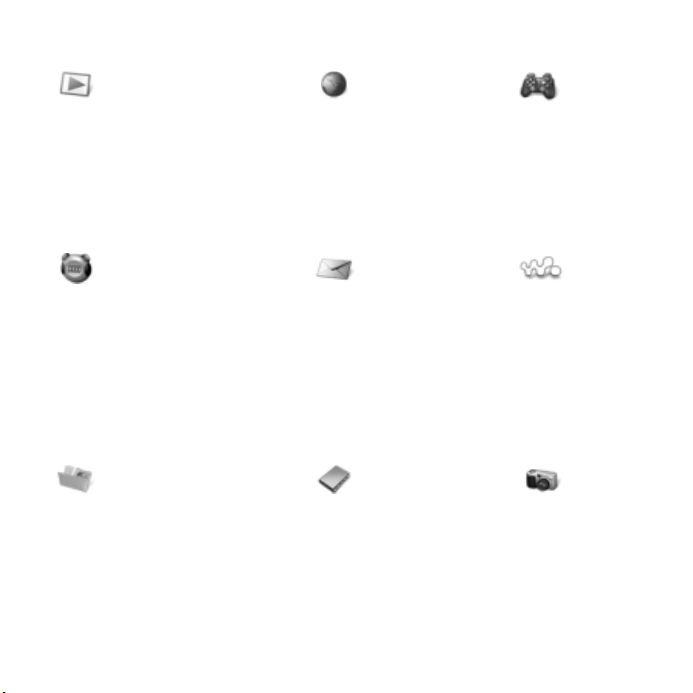
Menyoversikt*
PlayNow™* Internett*
Internett-tjenester**
Radio
Spill
TrackID™**
Videospiller
VideoDJ™
PhotoDJ™
MusicDJ™
Fjernkontroll
Spill inn lyd
Trening Meldinger WALKMAN
Løping
Gange
Resultater
Innstillinger
Skriv ny
Innboks
E-post
RSS-leser
Utkast
Utboks
Sendte meldinger
Lagrede meld.
Mine venner*
Ring mobilsvar
Maler
Innstillinger
Filbehandling** Kontakter Kamera
Kameraalbum
Musikk
Bilder
Videoer
Motiv
Web-sider
Spill
Programmer
Trening
Ny kontakt
10 Lære telefonen å kjenne
This is the Internet version of the User's guide. © Print only for private use.
Underholdning
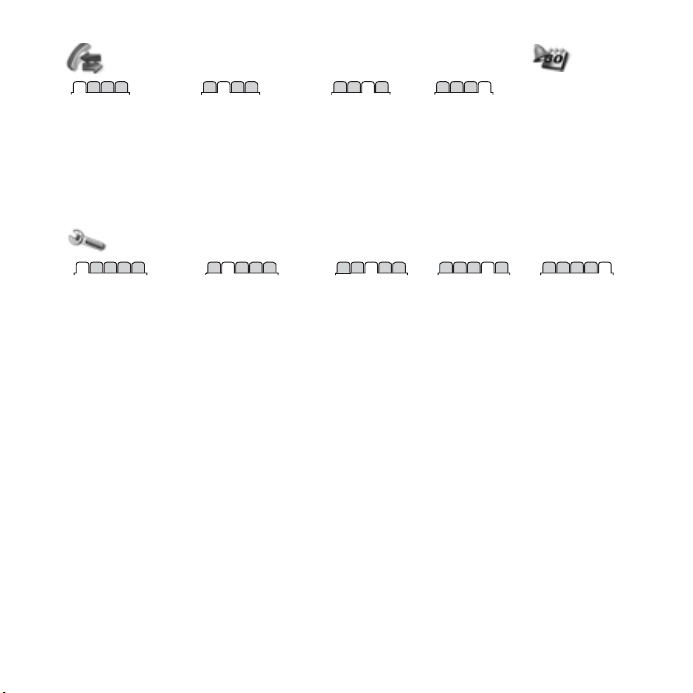
Anrop** Planlegger
Alarmer
Alle Besvart Ringt Ubesvart
Programmer
Kalender
Oppgaver
Notater
Synkronisering
Tidsur
Stoppeklokke
Kalkulator
Kodeliste
Innstillinger***
Generelt
Profiler
Klokkeslett/dato
Språk
Oppdateringstjeneste**
Talestyring
Nye hendelser
Snarveier
Flymodus
Sikkerhet
Konfig.veiviser
Telefonstatus
Tilbakestill alt
* Menyer og skrivebordselementer kan variere etter tjenesteleverandør.
** Noen av menyene er avhengige av operatør, nett og abonnement.
*** Bruk navigeringstasten til å gå mellom kategorier på undermenyer. Hvis du vil ha mer informasjon,
% 12 Navigering.
Lyder og varsler
Ringevolum
Ringetone
Stille modus
Lyseffekter
Økende ringing
Vibrasjonsvarsling
Meldingsvarsel
Tastlyd
Display
Bakgrunn
Motiv
Skjermsparer
Klokkestørrelse
Lysstyrke
Endre linjenavn*
Anrop
Kortnumre
Viderekobling
Bytt til linje 2*
Behandle anrop
Tid og kostnad**
Vis/skjul mitt nr.
Håndfrienhet
Åpne for å svare
Kommunikasjon**
Bluetooth
USB
Synkronisering
Enhetsbehandling
Mobilnett
Datakommunikasjon
Internett-innstillinger
Innst., direkteavspill.
Tilbehør
This is the Internet version of the User's guide. © Print only for private use.
11Lære telefonen å kjenne

Navigering
Hovedmenyene vises som ikoner.
Noen undermenyer inneholder
kategorier. Du blar til en kategori
ved å trykke navigeringstasten mot
venstre eller høyre og angi et valg.
Tast
Gå til hovedmenyen eller velg merkede elementer.
Naviger i menyer og kategorier.
Angi valgene som vises rett over disse tastene i displayet.
Gå tilbake ett nivå i menyer.
Hold nede denne tasten for å gå tilbake til standby-modus eller
avslutte en funksjon.
Slett elementer, for eksempel bilder, lyder og kontakter.
Hold nede denne tasten under en samtale for å dempe mikrofonen.
Åpne Walkman®.
Åpne aktivitetsmenyen, % 16 Aktivitetsmeny.
Hold nede denne tasten for å ringe mobilsvartjenesten (hvis angitt).
Trykk på denne tasten for å velge kameramodus.
Hold nede for å ta et bilde.
Navigeringstaster
Navigeringstast:
12 Lære telefonen å kjenne
This is the Internet version of the User's guide. © Print only for private use.
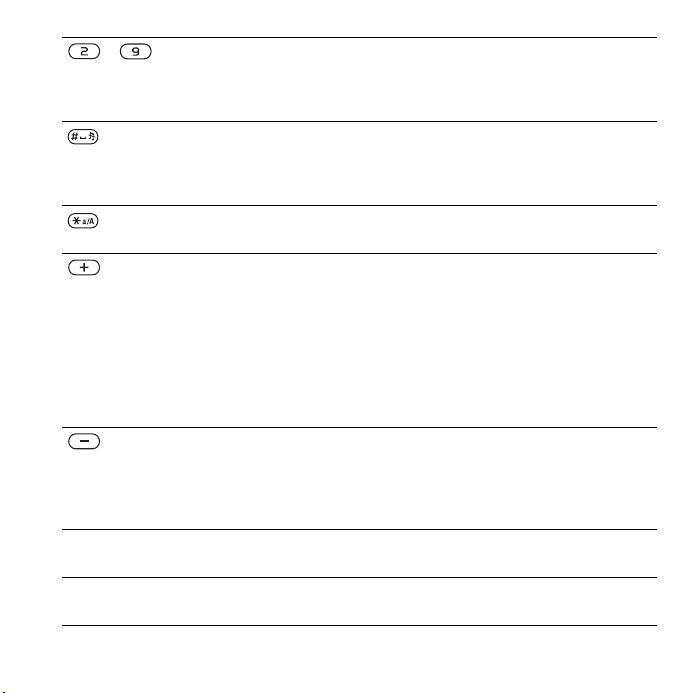
- Hold nede en av disse tastene i standby-modus for å gå
} Info Finn mer informasjon, forklaringer eller tips om valgte funksjoner,
} Mer Vis en valgliste. Valglisten inneholder ulike valg avhengig av hvor
til en kontakt som begynner med den aktuelle bokstaven.
Trykk på en talltast og velg Ring i standby-modus for å bruke
hurtigringing.
Slå av ringetonen ved mottak av anrop.
Hold nede denne tasten for å sette telefonen på Stille. Alarmen ringer
selv om telefonen er satt på Stille.
Trykk for å taste inn et mellomrom når du skriver en melding.
Trykk for å skifte til små eller store bokstaver når du skriver
en melding.
Vis statusinformasjon i standby-modus.
Øk volumet under et anrop, når du bruker Walkman® eller når
du bruker radioen.
Reguler lysstyrken på kameraet.
Trykk for å gå ett spor frem når du bruker Walkman®.
Hold nede denne tasten for å gå fremover til neste radiokanal.
Trykk to ganger på denne tasten for å avvise et anrop.
Hold nede denne tasten for å bruke taleoppringing. Du kan også
si nøkkelordet (hvis angitt), % 23 Talestyring.
Reduser volumet under en samtale eller når du bruker Walkman®.
Reguler lysstyrken på kameraet.
Hold nede denne tasten for å gå bakover til neste radiokanal.
Hold nede denne tasten for å bruke taleoppringing. Du kan også
si nøkkelordet (hvis angitt), % 23 Talestyring.
menyer eller funksjoner i telefonen, % 6 Hjelp i telefonen.
du er i menysystemet.
This is the Internet version of the User's guide. © Print only for private use.
13Lære telefonen å kjenne

Statuslinje
Noen av ikonene som kan vises:
Ikon Beskrivelse
GSM-nettets signalstyrke
EDGE er tilgjengelig
GPRS er tilgjengelig
Batteristatus
Batterilading, vises med
batteristatusikonet
Tapt anrop
Tekstmelding mottatt
E-postmelding mottatt
MMS-melding mottatt
Talemelding mottatt
Aktivt anrop
Håndfrisett er koblet til
Radioen står på i bakgrunnen
Kalenderpåminnelse
Oppgavepåminnelse
Snarveier
Du kan knytte snarveier fra tastaturet
og navigeringstasten til hovedmenyer
og funksjoner i telefonen.
Bruke hurtigtaster
Hurtigtaster fører deg direkte til en
meny. Menynummereringen starter
fra ikonet øverst til venstre og går
bortover og deretter nedover rad for
rad. Eksempel:
• Trykk på for å gå til det femte
menyelementet.
• Trykk på , og for
å gå til det tiende, ellevte og tolvte
menyelementet.
• Hold nede for å gå tilbake til
standby-modus.
Bruke snarveier på navigeringstasten
Trykk på , , eller i standbymodus for å gå til en snarvei eller
funksjon.
Slik endrer du en snarvei på en
navigeringstast
1 Velg Meny } Innstillinger } kategorien
Generelt } Snarveier i standby-modus.
2 Bla til et valg, og velg Endre.
3 Bla til et menyvalg, og velg Snarvei.
14 Lære telefonen å kjenne
This is the Internet version of the User's guide. © Print only for private use.
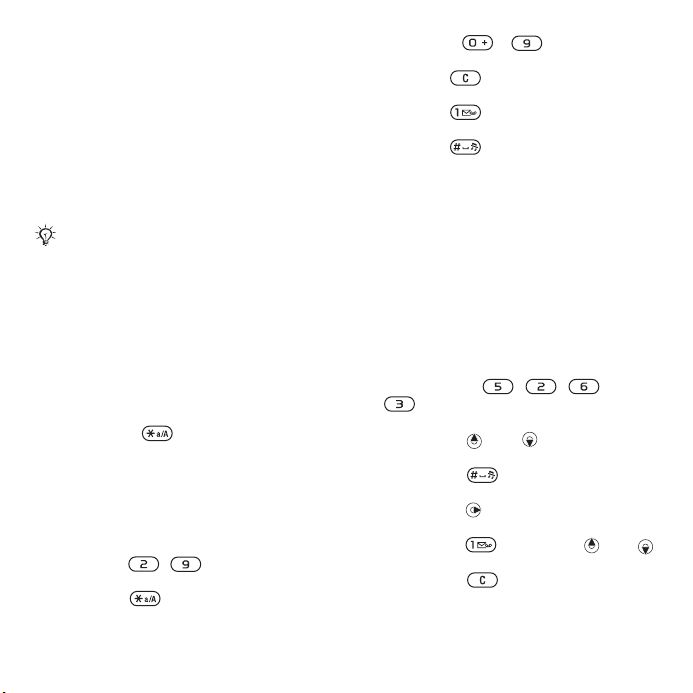
Telefonspråk
Du kan velge språket som skal brukes
i telefonmenyene eller når du skriver
tekst.
Slik endrer du telefonspråket
1 Velg Meny } Innstillinger } kategorien
Generelt } Språk } Telefonspråk
i standby-modus.
2 Velg et språk.
I de fleste SIM-kort er språket i landet
du kjøpte SIM-kortet i, automatisk
definert som menyspråk. Ellers vil det
forhåndsdefinerte språket være engelsk.
Taste bokstaver og tegn
Du taster tegn ved hjelp av:
• Multitap-inntasting
• T9™-inntasting
Slik bytter du tastemetode
• Hold nede når du taster
bokstaver.
Valg mens du taster inn bokstaver
• Velg Mer.
Slik skriver du inn bokstaver med
multitap-inntasting
• Trykk på – flere ganger til det
ønskede tegnet vises.
• Trykk på for å veksle mellom
store og små bokstaver.
• Hold nede - for å legge
inn tall.
• Trykk på for å slette bokstaver
eller tall.
• Trykk på for å vise de vanligste
skilletegnene.
• Trykk på for å legge inn
et mellomrom.
T9™-inntasting
T9-inntastingen er en metode som
bruker en innebygd ordbok.
Slik bruker du T9™-inntasting
1 Velg Meny } Meldinger } Skriv ny
} Tekstmelding i standby-modus.
2 Trykk på hver tast bare én gang, selv
om bokstaven du ønsker, ikke er den
første bokstaven på tasten. Hvis du
for eksempel vil skrive ordet ”Jane”,
trykker du på , , og
. Skriv inn hele ordet før du ser
på valgene.
• Trykk på eller for å vise
ordvalg.
• Trykk på for å godta et ord
og legge inn et mellomrom.
• Trykk på for å godta et ord uten
å legge inn et mellomrom.
• Trykk på og deretter eller
for å legge inn et skilletegn.
• Trykk på for å slette den siste
bokstaven.
This is the Internet version of the User's guide. © Print only for private use.
15Lære telefonen å kjenne
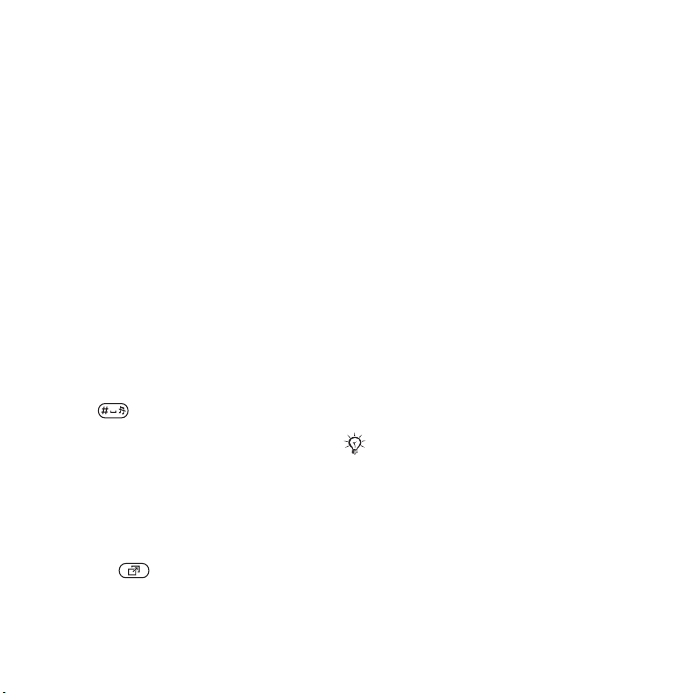
Slik legger du til ord i T9inntastingsordlisten
1 Når du skriver inn bokstaver, velger
du Mer } Stav ord.
2 Endre ordet ved hjelp av multitap-
inntasting.
3 Velg Sett inn.
Forslag til neste ord
Når du skriver en melding med T9inntasting, kan du få opp forslag til
neste ord, hvis det tidligere er brukt
ien setning.
Slik aktiverer/deaktiverer du forslag
til neste ord
1 Når du skriver inn bokstaver, velger du
Mer } Tastevalg } Neste ord } Velg.
Slik bruker du forslag til neste ord
• Når du skriver inn bokstaver, trykker
du på for å godta eller fortsette.
Aktivitetsmeny
Aktivitetsmenyen gir oversikt over og
tilgang til nye hendelser, bokmerker
og snarveier.
Slik åpner og lukker
du aktivitetsmenyen
• Trykk på .
Kategorier på aktivitetsmenyen
• Nye hendelser – vis tapte anrop
og nye meldinger. Du kan også
velge å vise nye hendelser som
popup-tekst i stedet, under
Innstillinger } kategorien Generelt
} Nye hendelser } Popup.
• Aktive program – programmer
som kjører i bakgrunnen.
• Mine snarveier – legge til, slette
og endre rekkefølgen på snarveier.
• Internett – Internett-bokmerkene dine.
Filbehandling
Filbehandling inneholder elementer,
for eksempel bilder, musikk, motiver,
Web-sider, spill og programmer,
som er lagret i telefonminnet eller
på minnekortet. Hvis minnet er fullt,
må du slette noe av innholdet for
å frigjøre plass.
Noen ganger selges telefonen
og minnekortet separat.
Memory Stick Micro™ (M2™)
Du kan øke telefonens minnekapasitet
med minnekortet Memory Stick
Micro™ (M2™). Minnekortet kan
brukes med andre kompatible enheter.
16 Lære telefonen å kjenne
This is the Internet version of the User's guide. © Print only for private use.
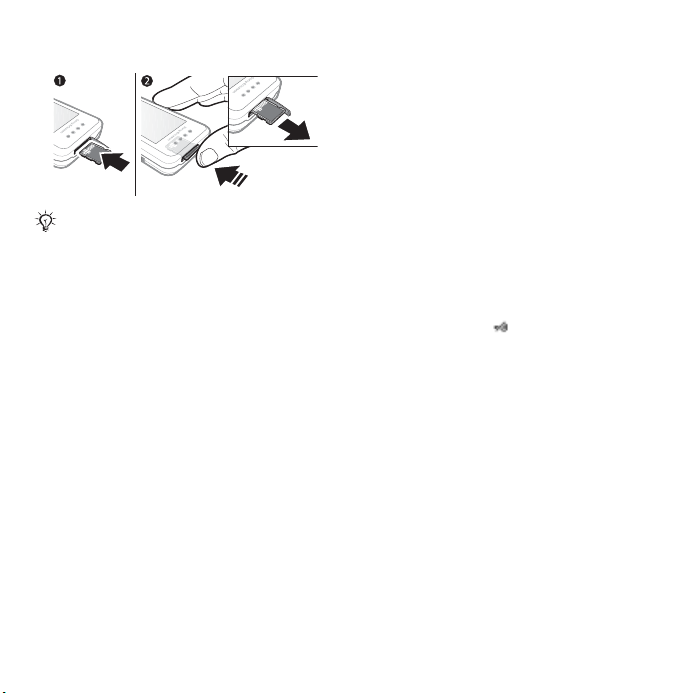
Slik setter du inn og tar ut et
minnekort
Gå tilbake til standby-modus før
du setter inn eller tar ut minnekortet.
1 Åpne minnekortdekslet og sett inn
minnekortet med kontaktene vendt
oppover, som vist.
2 Trykk på kanten av kortet for å løsne
det og ta det ut.
Valg for minnekort
Du kan kontrollere minnestatus eller
formatere et minnekort for å slette all
informasjon.
Slik viser du valg for minnekort
1 Velg Meny } Filbehandling
} kategorien På Memory Stick
i standby-modus.
2 Velg Mer.
Menykategorier i Filbehandling
Filbehandling er inndelt i tre kategorier.
Ikoner angir hvor filene er lagret.
• Alle filer – alt innhold i telefonminnet
og på Memory Stick Micro™ (M2™)
• På Memory Stick – alt innhold på
Memory Stick Micro™ (M2™)
• I telefon – alt innhold i telefonminnet.
Filinformasjon
Du kan vise filinformasjon ved å merke
filen og velge Mer } Informasjon.
Elementer som er lastet ned eller
mottatt ved hjelp av en av de
tilgjengelige overføringsmetodene,
kan være beskyttet av opphavsrett
(copyright). Hvis en fil er beskyttet,
vil du ikke kunne kopiere eller sende
den. En DRM-beskyttet fil har et
nøkkelsymbol ( ).
Slik flytter du en fil til minnet
1 Velg Meny } Filbehandling i standby-
modus.
2 Bla til en mappe, og velg Åpne.
3 Bla til en fil, og velg Mer } Behandle
fil } Flytt.
4 Velg om du vil overføre filen til Telefon
eller Memory Stick } Velg.
Slik kopierer du en fil til minnet
1 Velg Meny } Filbehandling
i standby-
modus.
2 Bla til en mappe, og velg Åpne.
This is the Internet version of the User's guide. © Print only for private use.
17Lære telefonen å kjenne
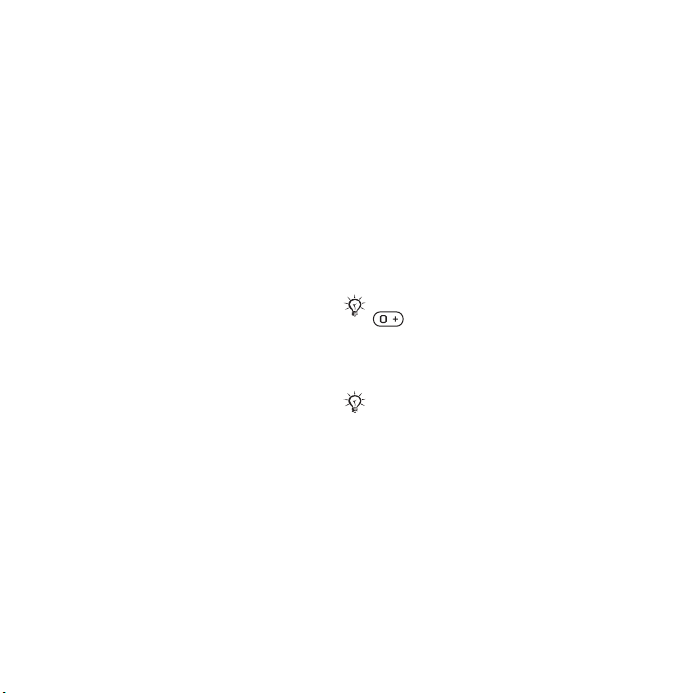
3 Bla til en fil, og velg Mer } Behandle
fil } Kopier.
4 Velg om du vil kopiere filen til Telefon
eller Memory Stick, } Velg.
Slik overfører du filer til en datamaskin
Du kan overføre filer til en datamaskin
ved hjelp av trådløs Bluetooth
teknologi eller en USB-kabel,
% 52 Tilkobling.
Slik oppretter du en undermappe
1 Velg Meny } Filbehandling i standby-
modus.
2 Bla til en mappe, og velg Mer } Ny
mappe.
3 Skriv inn et navn for mappen.
4 Velg OK for å lagre mappen.
Slik merker du én eller flere filer
1 Velg Meny } Filbehandling i standby-
modus.
2 Bla til en mappe, og velg Mer } Merk
} Merk flere.
3 Bla for å merke filer, og velg Merk eller
Fjern mrk.
Slik sletter du en fil eller undermappe
i Filbehandling
1 Velg Meny } Filbehandling i standby-
modus.
2 Bla til en mappe, og velg Åpne.
3 Bla til en fil, og velg Mer } Slett.
™-
Ringe
Anrop, kontakter, talestyring,
anropsvalg.
Ringe og motta anrop
Du må slå på telefonen og være
innenfor dekningsområdet til et nett.
% 6 Hjelp i telefonen.
Slik ringer du
1 Tast et telefonnummer i standby-
modus.
2 Velg Ring.
For utenlandsanrop holder du nede
til +-tegnet vises.
Slik ringer du et nummer på nytt
• Velg Ja når Prøve på nytt? vises.
Ikke hold telefonen mot øret mens
du venter. Når anropet kobles opp,
gir telefonen fra seg et høyt lydsignal,
med mindre lyden er slått av.
Slik besvarer eller avviser du et anrop
• Velg Svar eller åpne flippen for å svare
på et anrop.
• Velg Opptatt for å avslutte eller avvise
et anrop.
18 Ringe
This is the Internet version of the User's guide. © Print only for private use.

Slik demper du mikrofonen
1 Hold nede .
2 Hold nede en gang til for
å fortsette.
Slik stiller du inn høyttaleren
• Velg Mer } Slå på høyttaler eller
Slå av høyttaler under et anrop.
Ikke hold telefonen mot øret mens
du bruker høyttaleren. Det kan skade
hørselen din.
Slik justerer du volumet
• Trykk på for å øke eller
for å redusere volumet.
Slik avslutter du et anrop
• Velg Avslutt eller lukk telefonen.
Nett
Noen nettoperatører tillater at du
bytter nett manuelt.
Slik bytter du nett
1 Velg Meny } Innstillinger } kategorien
Kommunikasjon } Mobilnett } Velg
nett i standby-modus.
2 Angi et valg.
Nødanrop
Telefonen støtter internasjonale
nødnumre, for eksempel 112 og 911.
Telefonen kan normalt brukes til
å ringe nødnumre i alle land, med eller
uten SIM-kort, hvis et GSM-nett er
innen rekkevidde.
I enkelte land brukes også andre
nødnumre. Nettoperatøren kan derfor
ha lagret ekstra lokale nødnumre på
SIM-kortet.
Slik foretar du et nødanrop
• Tast 112 eller 911 (de internasjonale
nødnumrene), og velg Ring.
Slik viser du lokale nødnumre
1 Velg Meny } Kontakter i standby-
modus.
2 Velg Mer } Valg } Spesialnumre
} Nødnumre.
Kontakter
Du kan lagre navn, numre og personlig
informasjon i Kontakter.
Informasjonen kan være lagret i
telefonminnet eller på SIM-kortet.
Velg Kontakter } Mer } Valg for nyttig
informasjon og innstillinger.
Standard kontaktliste
Du kan velge den interne telefonlisten
eller SIM-kortet som standard
kontaktliste.
This is the Internet version of the User's guide. © Print only for private use.
19Ringe
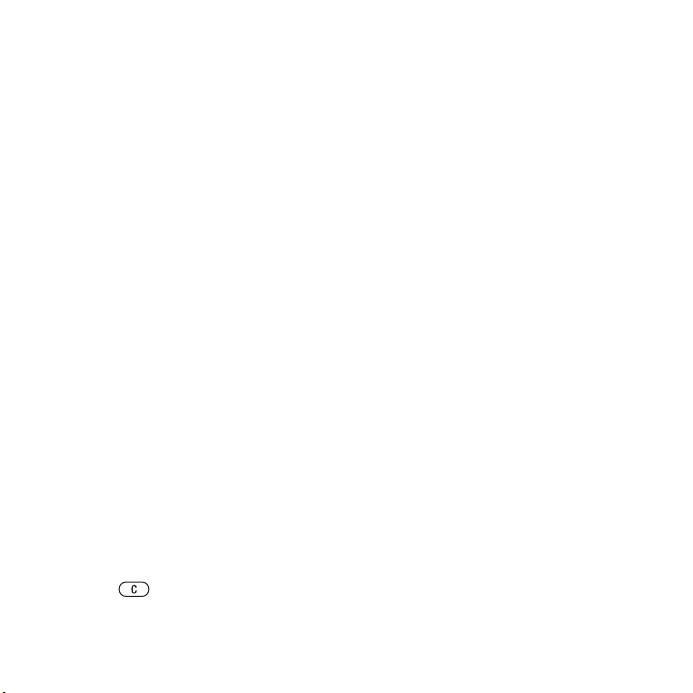
Slik velger du standard kontaktliste
1 Velg Meny } Kontakter i standby-
modus.
2 Velg Mer } Valg } Avansert
} Standard kont.liste.
3 Angi et valg.
Telefonkontakter
Telefonkontakter lagres i
telefonminnet, og kan inneholde navn,
telefonnumre og personlig
informasjon.
Slik legger du til en telefonkontakt
1 Velg Meny } Kontakter } Ny kontakt
} Legg til i standby-modus.
2 Tast navnet, og velg OK.
3 Tast nummeret, og velg OK.
4 Angi et nummervalg.
5 Bla mellom kategoriene, og velg felter
for å legge inn informasjon. Hvis du
vil skrive inn symboler som @, velger
du Mer } Legg til symbol, blar til et
symbol og velger Sett inn.
6 Når all informasjon er lagt inn, velger
du Lagre.
Slik sletter du en kontakt
1 Velg Meny } Kontakter i standby-
modus, og bla til en kontakt.
2 Trykk på , og velg Ja.
Slik sletter du alle telefonkontakter
1 Velg Meny } Kontakter i standby-
modus.
2 Velg Valg } Avansert } Slett alle
kontakter } Velg } Ja.
Slik lagrer du navn og telefonnumre
automatisk på SIM-kortet
1 Velg Meny } Kontakter i standby-
modus.
2 Velg Mer } Valg } Avansert } Autom.
lagre på SIM } På.
SIM-kontakter
Du kan lagre kontakter på SIM-kortet.
Slik legger du til en SIM-kontakt
Med SIM-kontakter som standard
kontaktliste:
1 Velg Meny } Kontakter } Ny kontakt
} Legg til i standby-modus.
2 Tast navnet, og velg OK.
3 Tast nummeret, og velg OK.
4 Velg et nummer.
5 Legg eventuelt inn mer informasjon,
og velg Lagre.
Minnestatus
Antallet kontakter du kan lagre
i telefonen eller på SIM-kortet,
er avhengig av hvor mye minne
som er ledig.
20 Ringe
This is the Internet version of the User's guide. © Print only for private use.
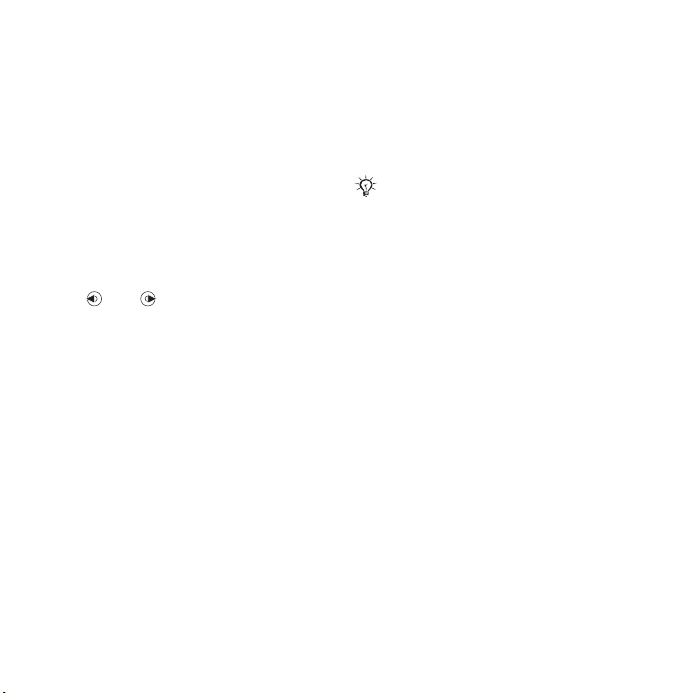
Slik viser du minnestatus
1 Velg Meny } Kontakter i standby-
modus.
2 Velg Mer } Valg } Avansert
} Minnestatus.
Bruke kontakter
Slik ringer du en kontakt
1 Velg Meny } Kontakter i standby-
modus.
2 Bla til eller skriv inn de første
bokstavene i kontakten.
3 Når kontakten er uthevet, trykker du
på eller for å velge et nummer,
og velger deretter Ring.
Slik sender du en kontakt
1 Velg Meny } Kontakter i standby-
modus.
2 Velg en kontakt.
3 Velg Mer } Send kontakt.
4 Velg en overføringsmetode.
Slik sender du alle kontakter
1 Velg Meny } Kontakter i standby-
modus.
2 Velg Mer } Valg } Avansert } Send
alle kontakter.
3 Velg en overføringsmetode.
Slik kopierer du navn og numre til
SIM-kortet
1 Velg Meny } Kontakter i standby-
modus.
2 Velg Mer } Valg } Avansert } Kopier
til SIM-kort.
3 Angi et valg.
Når du kopierer alle kontaktene fra
telefonen til SIM-kortet, erstattes all
eksisterende informasjon på SIM-kortet.
Slik kopierer du navn og numre til
telefonkontakter
1 Velg Meny } Kontakter i standby-
modus.
2 Velg
Mer } Valg } Avansert } Kopier
fra SIM-kort.
3 Angi et valg.
Slik endrer du en telefonkontakt
1 Velg Meny } Kontakter i standby-
modus.
2 Bla til en kontakt, og velg Mer } Endre
kontakt.
3 Bla til en kategori og et felt, og velg
Endre.
4 Endre informasjonen, og velg Lagre.
This is the Internet version of the User's guide. © Print only for private use.
21Ringe
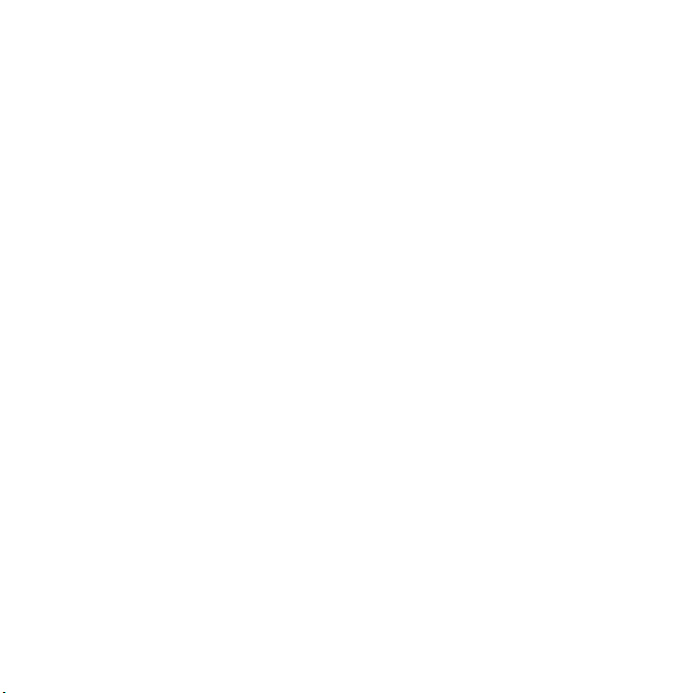
Slik endrer du en SIM-kontakt
Med SIM-kontakter som standard
telefonliste:
1 Velg Meny } Kontakter i standby-
modus.
2 Bla til et navn og et nummer, og velg
Mer } Endre kontakt.
3 Endre navnet og nummeret.
Slik lagrer og gjenoppretter du
kontakter med et minnekort
1 Velg Meny } Kontakter i standby-
modus.
2 Velg Mer } Valg } Avansert } Kopier
til M.S. eller Gjenoppr. fra M.S.
Slik velger du sorteringsrekkefølge
for kontakter
1 Velg Meny } Kontakter i standby-
modus.
2 Velg Mer } Valg } Avansert
} Sorteringsrekkefølge.
Anropsliste
Informasjon om de siste anropene.
Slik ringer du et nummer fra
anropslisten
1 Velg Meny } Anrop i standby-modus,
og bla til en kategori.
2 Bla til et navn eller et nummer, og velg
Ring.
Slik legger du til et nummer fra
anropslisten i kontaktlisten
1 Velg Meny } Anrop i standby-modus,
og velg en kategori.
2 Bla til nummeret, og velg Mer } Lagre
nummer.
3 Velg Ny kontakt for å opprette en
ny kontakt, eller velg en eksisterende
kontakt å legge til nummeret i.
Slik nullstiller du anropslisten
• Velg Meny } Anrop kategorien Alle
} Mer } Slett alle i standby-modus.
Hurtigringing
Du kan lagre numre du vil ha rask
tilgang til, i posisjon 1-9 i telefonen.
Slik endrer du hurtignumre
1 Velg Meny } Kontakter } Mer } Valg
} Kortnumre i standby-modus.
2 Bla til posisjonen, og velg Legg til
eller Mer } Erstatt.
Slik bruker du hurtigringing
• Tast posisjonsnummeret i standby-
modus, } Ring.
Mobilsvar
Hvis abonnementet omfatter
mobilsvar, kan innringere legge
igjen en talemelding når du ikke
kan ta telefonen.
22 Ringe
This is the Internet version of the User's guide. © Print only for private use.
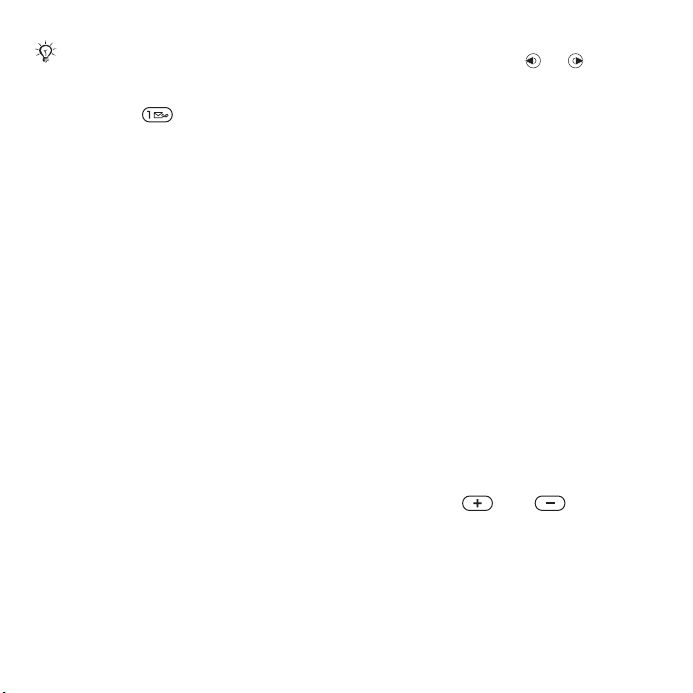
Kontakt nettoperatøren hvis du vil ha
mer informasjon.
Slik ringer du mobilsvartjenesten
• Hold nede i standby-modus.
Slik endrer du mobilsvarnummeret
1 Velg Meny } Meldinger } Innstillinger
} Mobilsvarnummer i standby-modus.
2 Tast nummeret, og velg OK.
Talestyring
Ved å opprette talekommandoer kan du:
• Bruke taleoppringing – ringe en
person ved å si navnet.
• Nøkkelord – aktivere talestyring
ved hjelp av et uvanlig ord eller
en uvanlig setning du selv velger.
• Bruke talesvar – besvare og avvise
anrop ved hjelp av talesvarfunksjonen
og et bærbart håndfrisett eller et
håndfrisett beregnet på bruk i bil.
Slik aktiverer du taleoppringing
og spiller inn kommandoer
1 Velg Meny } Innstillinger
} kategorien Generelt } Talestyring
} Taleoppringing } Aktiver } Ja } Ny
talekommando i standby-modus,
og velg en kontakt.
2 Hvis kontakten har mer enn ett
nummer, bruker du og til å vise
numrene. Velg nummeret der du vil
legge til talekommandoen. Spill inn
en talekommando, for eksempel
”Jons mobil”.
3 Følg instruksjonene i displayet. Vent
på pipetonen, og si kommandoen som
skal spilles inn. Talekommandoen
spilles av slik at du kan høre den.
4 Hvis du er fornøyd med innspillingen,
velger du Ja. Hvis ikke velger du Nei
og følger instruksjonene i displayet.
Navn på innringer
Du hører det innspilte kontaktnavnet
når du mottar et anrop fra kontakten.
Slik bruker du innringernavnet
1 Velg Meny } Innstillinger } kategorien
Generelt } Talestyring } Spill av
innringernavn i standby-modus.
2 Angi et valg.
Slik foretar du en taleoppringing fra
telefonen
1 Hold nede eller i standby-
modus.
2 Vent på pipetonen og si et innspilt
navn, for eksempel ”Jons mobil”.
Navnet spilles av slik at du kan
høre det, og forbindelsen opprettes.
This is the Internet version of the User's guide. © Print only for private use.
23Ringe
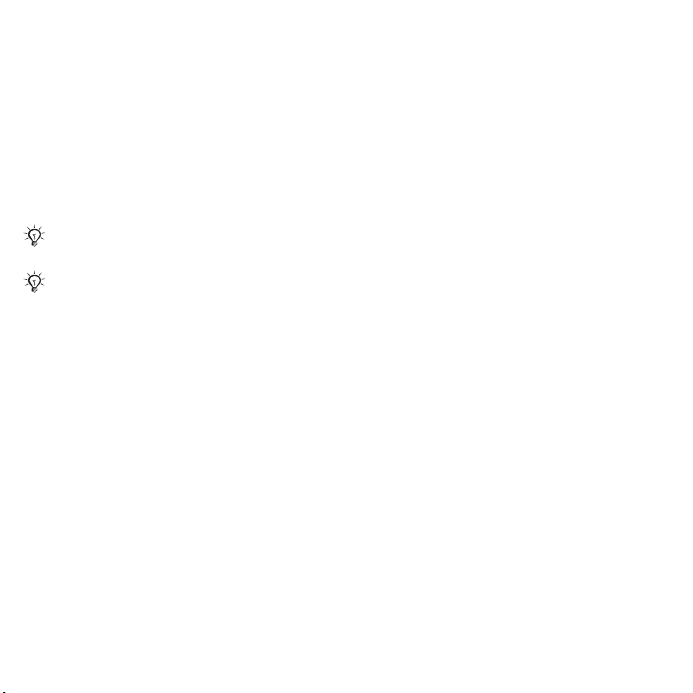
Slik foretar du en taleoppringing med
et håndfrisett
• Hold nede håndfritasten i standby-
modus.
Nøkkelordet
Du kan spille inn og bruke en
talekommando for å aktivere
talestyring uten å trykke på
noen av tastene.
Bluetooth™-enheter støtter ikke
nøkkelord.
Velg et langt, uvanlig ord eller en frase
som ikke kan forveksles med ordinær
bakgrunnstale.
Slik aktiverer du og spiller inn
et nøkkelord
1 Velg Meny } Innstillinger } kategorien
Generelt } Talestyring } Nøkkelord
} Aktiver i standby-modus.
2 Følg instruksjonene i displayet, og velg
Fortsett.
3 Vent på pipetonen, og si nøkkelordet.
4 Velg Ja for å godta, eller Nei for
å spille inn et nytt ord.
5 Følg instruksjonene i displayet, og velg
Fortsett.
6 Velg hvor nøkkelordet skal brukes.
Talesvar
Du kan svare på eller avvise
innkommende anrop ved hjelp av
stemmen når du bruker håndfriutstyr.
Slik aktiverer du talesvar og spiller
inn talesvarkommandoer
1 Velg Meny } Innstillinger } kategorien
Generelt } Talestyring } Talesvar
} Aktiver i standby-modus.
2 Følg instruksjonene i displayet,
og velg Fortsett. Vent på pipetonen,
og si ”Svar”.
3 Velg Ja for å godta, eller Nei for en ny
innspilling.
4 Følg instruksjonene i displayet, og
velg Fortsett. Vent på pipetonen,
og si ”Opptatt”.
5 Velg Ja for å godta, eller Nei
for en ny
innspilling.
6 Følg instruksjonene i displayet, velg
Fortsett, og velg i hvilke tilfeller
talesvar skal aktiveres.
Slik besvarer eller avviser du et anrop
ved hjelp av talekommandoer
Når telefonen ringer, sier du:
• ”Svar” for å svare på anropet.
• ”Opptatt” for å avvise anropet.
24 Ringe
This is the Internet version of the User's guide. © Print only for private use.
